ዝርዝር ሁኔታ:
- አቅርቦቶች
- ደረጃ 1: Keil UVision IDE ን ይክፈቱ
- ደረጃ 2 መሣሪያውን ይምረጡ
- ደረጃ 3 የሩጫ ሰዓት አካባቢን ያቀናብሩ
- ደረጃ 4: FreeRTOS ን ወደ ፕሮጀክት አቃፊዎ ይቅዱ
- ደረጃ 5: የ FreeRTOS ፋይሎችን ወደ ፕሮጀክት ያክሉ
- ደረጃ 6 የ FreeRTOS ራስጌ ፋይሎችን ዱካ ያዋቅሩ
- ደረጃ 7 - “FreeRTOSConfig.h” ፋይልን ወደ ፕሮጀክት ያክሉ
- ደረጃ 8 - ከመሠረታዊ አብነት ጋር “main.c” ፋይል ያክሉ
- ደረጃ 9: የእርስዎን STM32F407 ግኝት ኪት ከእርስዎ ፒሲ/ላፕቶፕ ጋር ያገናኙ
- ደረጃ 10 በአቀናባሪ ውቅር ውስጥ የ ST-Link አራሚ ይምረጡ
- ደረጃ 11 ST-Link አራሚ ያዋቅሩ
- ደረጃ 12 ኮዱን ይገንቡ እና ይስቀሉ
- ደረጃ 13 - መስኮት ለማረም እና ተከታታይ መቆጣጠሪያን ይሂዱ
- ደረጃ 14: ማረም Printf መስኮት ላይ ያለውን መውጫ ለማየት ኮዱን ያሂዱ

ቪዲዮ: በ STM32F407 ግኝት ኪት ላይ FreeRTOS ን ከጭረት ማስጀመር - 14 ደረጃዎች

2024 ደራሲ ደራሲ: John Day | [email protected]. ለመጨረሻ ጊዜ የተሻሻለው: 2024-01-30 07:30

ለተካተተው ፕሮጀክትዎ ፍሪቶቶስን እንደ እውነተኛ ጊዜ ኦፕሬቲንግ ሲስተም መምረጥ ትልቅ ምርጫ ነው። FreeRTOS በእውነት ነፃ ነው እና ብዙ ቀላል እና ውጤታማ የ RTOS ባህሪያትን ይሰጣል። ነገር ግን ነፃRTOS ን ከባዶ ማዋቀር ከባድ ሊሆን ይችላል ወይም እንደ ማይክሮ መቆጣጠሪያን የተወሰኑ ፋይሎችን ማከል ፣ የራስጌ ፋይል ዱካዎችን ማዘጋጀት ፣ ወዘተ የመሳሰሉትን አንዳንድ ማበጀት ስለሚፈልግ ትንሽ ግራ የሚያጋባ ነው ማለት እችላለሁ። Kiel uVision IDE ን በመጠቀም የእርስዎን STM32F407 ግኝት ኪት በዝርዝር።
አቅርቦቶች
- በ freertos.org ውስጥ ስለ FreeRTOS የበለጠ ማግኘት ይችላሉ
- የ FreeRTOS ማውረድ መመሪያ RTOS ምንጭ ኮድ የማውረድ መመሪያዎች
- በ STM32F407 ግኝት ኪት ላይ የተሟላ ዝርዝሮች በ STM32F407 Discovery KIt መጀመር
- Github ማከማቻ FreeRTOS በ STM32F407 ግኝት ኪት ላይ
ደረጃ 1: Keil UVision IDE ን ይክፈቱ
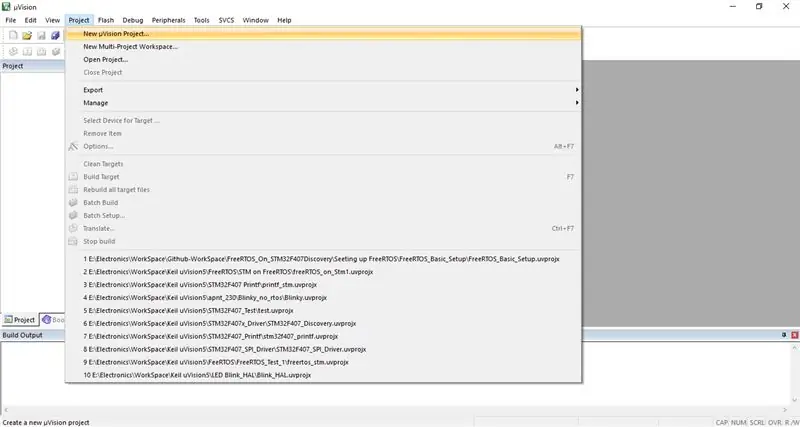
Keil uVision IDE ን ይክፈቱ። በተመረጠው አዲስ uVision ፕሮጀክት ላይ አንድ ፕሮጀክት ላይ ጠቅ ያድርጉ… ከዚያ የሥራ ማውጫዎን ይምረጡ እና የሚመርጡትን የፕሮጀክት ስም ይስጡ።
ደረጃ 2 መሣሪያውን ይምረጡ
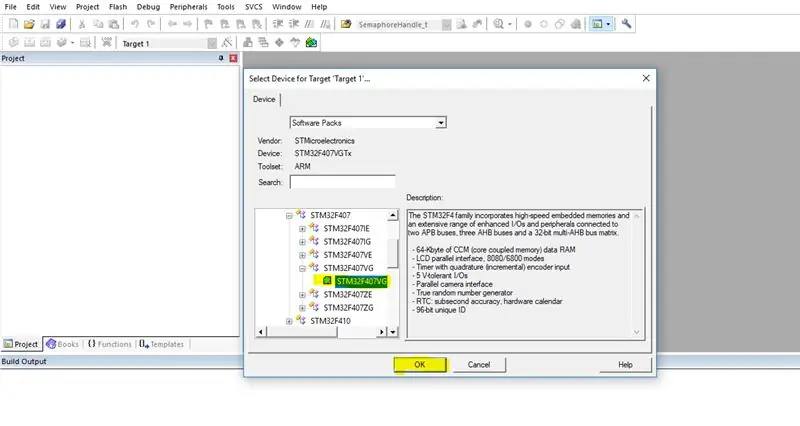
አንዴ ለፕሮጀክቱ ስም ከሰጡ በኋላ በሚቀጥለው ደረጃ መሣሪያ ማከል ያስፈልግዎታል። እዚህ እኛ STM32F407VG ማይክሮን መቆጣጠሪያ ከ STMicroelectronics እንጨምራለን። STM32F407VG ን ይምረጡ ፣ ከዚያ እሺን ጠቅ ያድርጉ።
ደረጃ 3 የሩጫ ሰዓት አካባቢን ያቀናብሩ
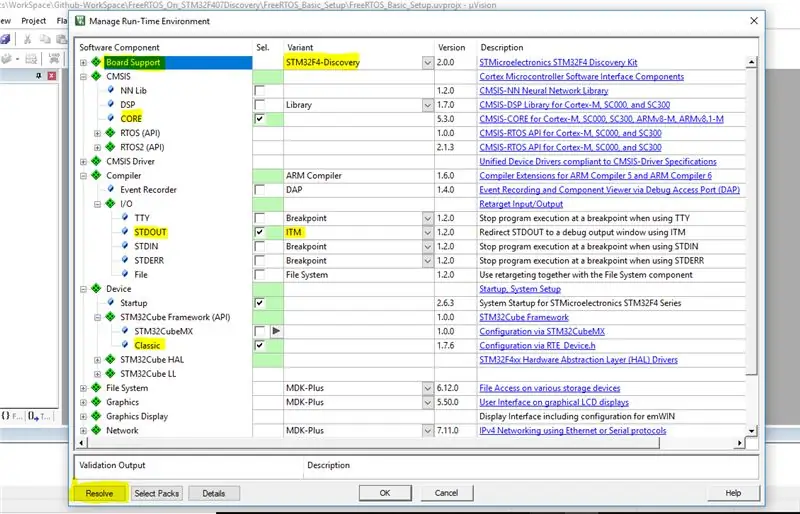
ቀጣዩ ደረጃ Run-Time Environment Tab የሚለውን በቤተ-መጽሐፍት/ሾፌር ክፍል ውስጥ መምረጥ ነው። ከላይ ባለው ሥዕል ላይ እንደሚታየው እዚህ ሁሉንም አካላት ይምረጡ። አንዴ ሁሉንም ተስማሚ መስክ ካረጋገጡ መፍትሄን ጠቅ ያድርጉ እና ከዚያ እሺን ጠቅ ያድርጉ።
ደረጃ 4: FreeRTOS ን ወደ ፕሮጀክት አቃፊዎ ይቅዱ
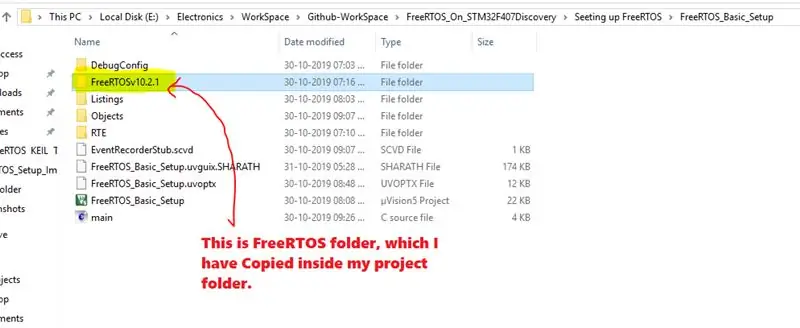
አሁን መላውን የ FreeRTOS አቃፊ ወደ ፕሮጀክት አቃፊዎ መገልበጥ ያስፈልግዎታል።
ደረጃ 5: የ FreeRTOS ፋይሎችን ወደ ፕሮጀክት ያክሉ
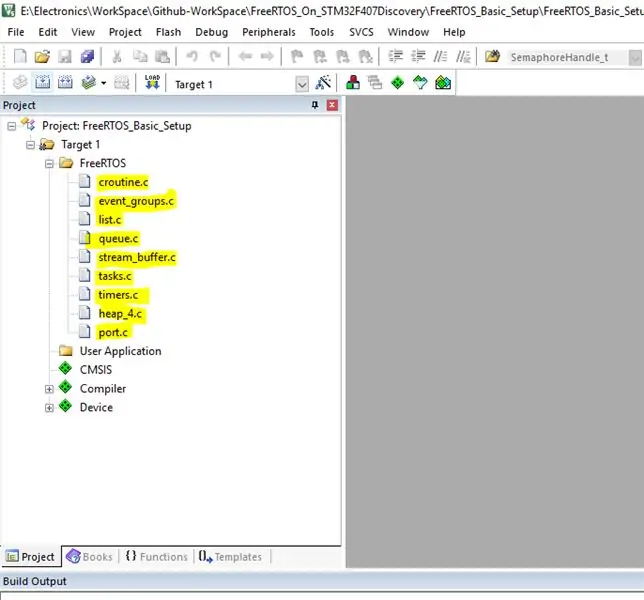
አንዴ በፕሮጀክት አቃፊዎ ውስጥ የ FreeRTOS አቃፊውን ከገለበጡ በኋላ ሁሉንም አስፈላጊ የ FreeRTOS ፋይሎችን ወደ ፕሮጀክትዎ ማከል አለብዎት።
- በኪይል ውስጥ ዒላማ 1 ን ይምረጡ ፣ በቀኝ ጠቅ ያድርጉ እና አዲስ ቡድን ያክሉ የሚለውን ይምረጡ። ይህንን ቡድን እንደ FreeRTOS እንደገና ይሰይሙት።
- አሁን በ FreeRTOS ቡድን ላይ ጠቅ ያድርጉ ፣ “FreeRTOS…” ን ወደ ቡድን ነባር ፋይሎችን ይምረጡ የሚለውን በቀኝ ጠቅ ያድርጉ።
- ከላይ ባለው ሥዕል ላይ እንደሚታየው ሁሉንም የ FreeRTOS ፋይሎች ያክሉ።
እነዚህን ፋይሎች በ FreeRTOS አቃፊ ውስጥ ለማግኘት የሚቻልበት መንገድ -
- ፋይሎች - croutine ፣ event_groups ፣ ዝርዝር ፣ ወረፋ ፣ ዥረት_ቡፍፈር ፣ ተግባራት እና ሰዓት ቆጣሪዎች። መንገድ ፦ (…. / FreeRTOSv10.2.1 / FreeRTOS / Source)
- ፋይሎች - heap_4 (4 የማህደረ ትውስታ አያያዝ ፋይሎች አሉ ማንንም ያክላሉ)። መንገድ: (…. / FreeRTOSv10.2.1 / FreeRTOS / Source / ተንቀሳቃሽ / MemMang)
- ፋይሎች: port.c (ይህ MCU የተወሰነ ፋይል ነው)። መንገድ ፦ (… / FreeRTOSv10.2.1 / FreeRTOS / Source / ተንቀሳቃሽ / RVDS / ARM_CM4F)
ማስታወሻ የ FreeRTOS ስሪት ሊለወጥ ይችላል። የሚገኘውን የቅርብ ጊዜውን ስሪት ብቻ ይጠቀሙ።
ደረጃ 6 የ FreeRTOS ራስጌ ፋይሎችን ዱካ ያዋቅሩ
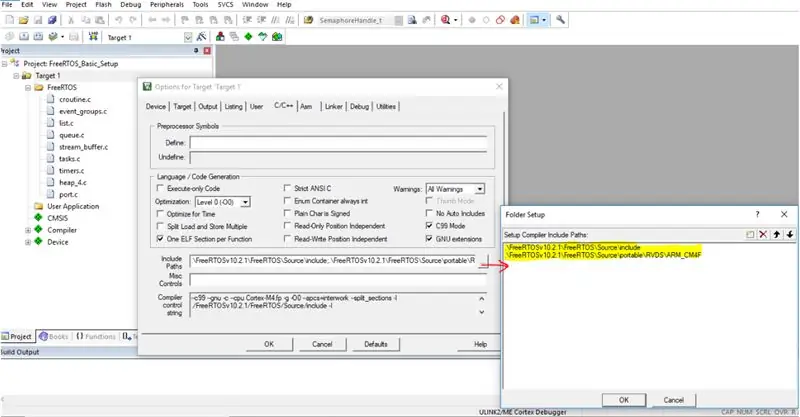
አንዴ የ FreeRTOS ምንጭ ፋይሎችን ካከሉ በኋላ የየራሳቸው የራስጌ ፋይሎች የት እንዳሉ ለኮምፒዩተሩ መንገር አለብዎት። ስለዚህ የአቀናባሪውን አማራጭ ማዋቀር አለብን።
ለዒላማ "ዒላማ 1.." C/C ++ ዱካውን ያካትቱ በዒላማ 1 አማራጭ ላይ በቀኝ ጠቅ ያድርጉ። እነዚህን ዱካዎች ማካተትዎን ያረጋግጡ ፦
- በ FreeRTOS ውስጥ አቃፊ ያካትቱ (… / FreeRTOSv10.2.1 / FreeRTOS / source / ያካትታሉ)
- የ RVDS ማውጫ (… / FreeRTOSv10.2.1 / FreeRTOS / Source / portable / RVDS / ARM_CM4F)
ማሳሰቢያ: ማንኛውም የራስጌ ፋይሎች ካሉዎት ፣ ከላይ እንደተገለፀው የእነዚህ የራስጌ ፋይሎች መንገድ ማካተትዎን ያረጋግጡ።
ደረጃ 7 - “FreeRTOSConfig.h” ፋይልን ወደ ፕሮጀክት ያክሉ
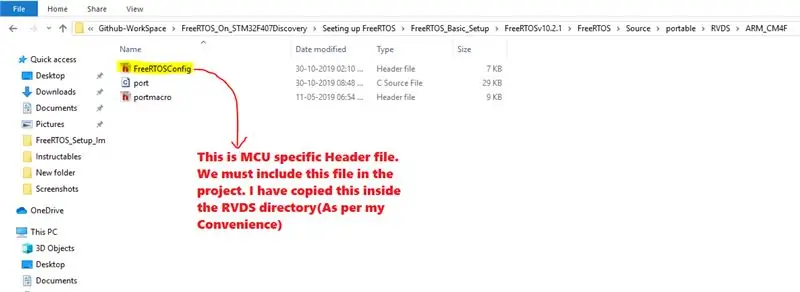
FreeRTOS FreeRTOSConfig.h የተባለ አንድ አስፈላጊ የራስጌ ፋይል አለው። ይህ ፋይል ትግበራ-ተኮር (በእኛ ሁኔታ-ተኮር ለ Cortex M4F MCU) ማበጀትን ይ containsል። ለቀላልነት ፣ የእኛን MCU የተወሰነ FreeRTOSConfig.h ፋይል በ RVDS ማውጫ ውስጥ ገልብጫለሁ። እና እንዲሁም በደረጃ 6 ፣ እኛ ቀድሞውኑ የ RVDS ዱካውን አክለናል። እርስዎ እራስዎ እያከሉ ከሆነ ይህንን ፋይል በፕሮጀክትዎ ውስጥ ማከል እና እንዲሁም በደረጃ 6 ላይ እንደተገለፀው የዚህን ፋይል መንገድ ማካተትዎን ያረጋግጡ።
እርስዎ በመረጡት ማውጫ ውስጥ የ FreeRTOSConfig.h ፋይልን በራስዎ ማከል ከፈለጉ Incase ፣ ይህንን ፋይል ከዚህ በታች አካትቻለሁ።
ለተጨማሪ መረጃ እዚህ ጠቅ ያድርጉ FreeRTOSConfig.h
ደረጃ 8 - ከመሠረታዊ አብነት ጋር “main.c” ፋይል ያክሉ
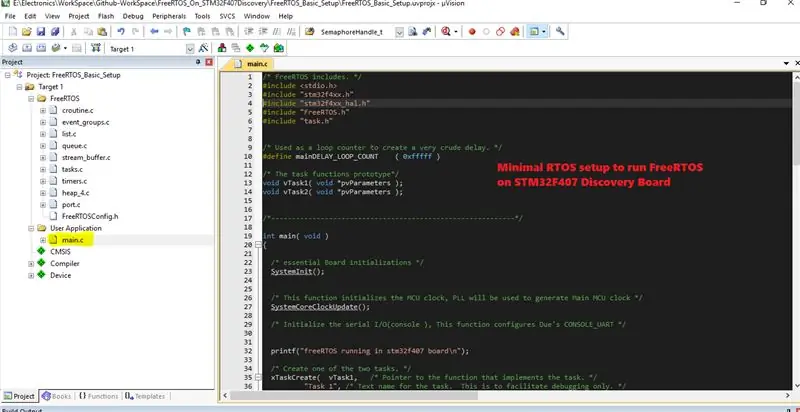
- አሁን አዲስ የተጠቃሚ ቡድን ይፍጠሩ (ወደ “የተጠቃሚ መተግበሪያ” ቀይሬዋለሁ)።
- ለዚህ ቡድን አዲስ ሲ-ፋይል ያክሉ (እኔ main.c የተባለ ፋይል አክዬያለሁ)።
- ይህ ዋናው () ተግባር የሚገኝበት ፋይል ነው። ፕሮጀክቱ በተሳካ ሁኔታ እንዲሰበሰብ ሁሉንም አስፈላጊዎቹን ተግባራት እና ራስጌዎች በዚህ ፋይል ውስጥ አካትቻለሁ።
ከዚህ በታች ከመሠረታዊ አብነት ጋር የ main.c ፋይልን ማግኘት ይችላሉ።
ደረጃ 9: የእርስዎን STM32F407 ግኝት ኪት ከእርስዎ ፒሲ/ላፕቶፕ ጋር ያገናኙ

ደረጃ 10 በአቀናባሪ ውቅር ውስጥ የ ST-Link አራሚ ይምረጡ
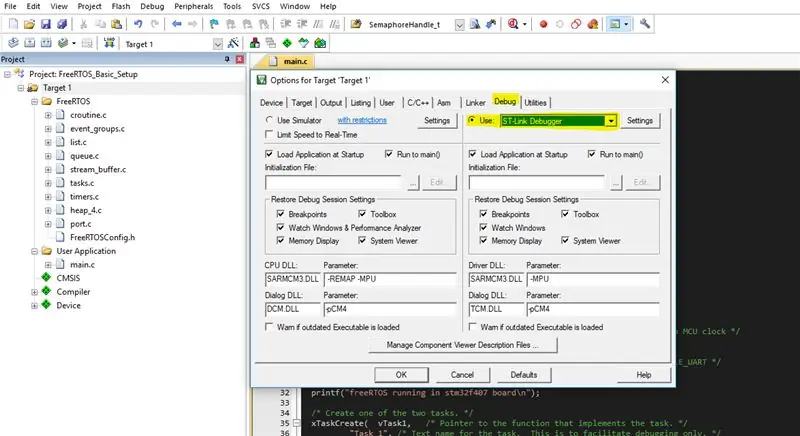
በዒላማ 1 ላይ በቀኝ ጠቅ ያድርጉ ፣ ከዚያ ለ “ዒላማ 1..” አማራጭ ላይ ጠቅ ያድርጉ ፣ ከዚያ ወደ አርም ትር ይሂዱ እና ከላይ ባለው ሥዕል ላይ እንደሚታየው ST- አገናኝ-አራሚ ይምረጡ።
ደረጃ 11 ST-Link አራሚ ያዋቅሩ
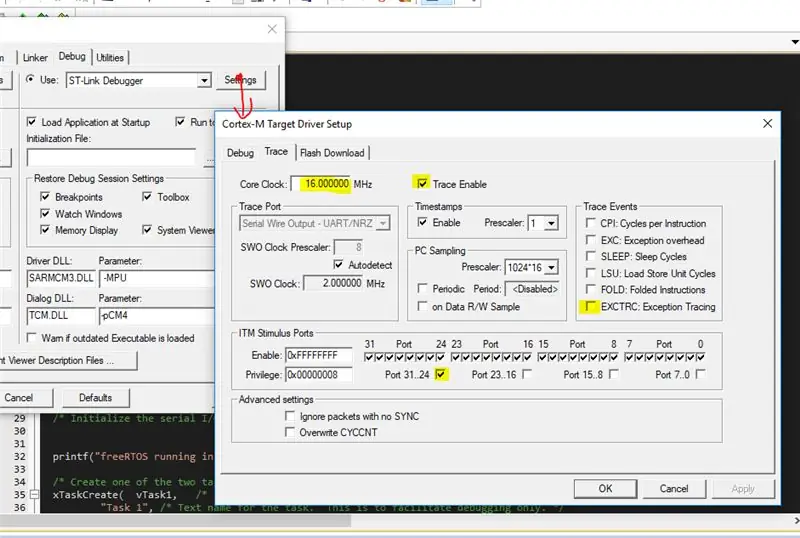
በደረጃ 10 ላይ የ ST-Link አራሚውን ከመረጡ በኋላ በቅንብሮች ላይ ጠቅ ያድርጉ ከዚያም ዱካውን ይምረጡ እና ከላይ ባለው ሥዕል ላይ እንደሚታየው ሁሉንም መስኮች ይፈትሹ።
ደረጃ 12 ኮዱን ይገንቡ እና ይስቀሉ
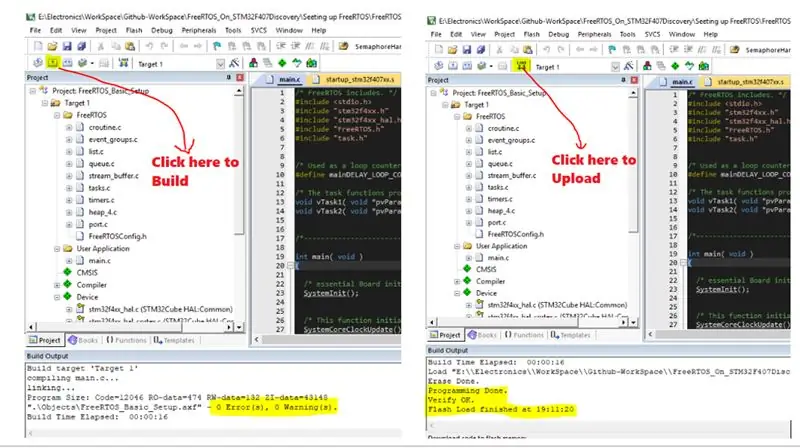
ሁሉንም ደረጃዎች ከጨረሱ በኋላ ፕሮጀክቱን ይገንቡ እና በኮዱ ውስጥ ምንም ስህተቶች አለመኖራቸውን ያረጋግጡ። ከተሳካ ጥንቅር በኋላ ኮዱን ወደ የእርስዎ ግኝት ኪት ይስቀሉ።
ደረጃ 13 - መስኮት ለማረም እና ተከታታይ መቆጣጠሪያን ይሂዱ
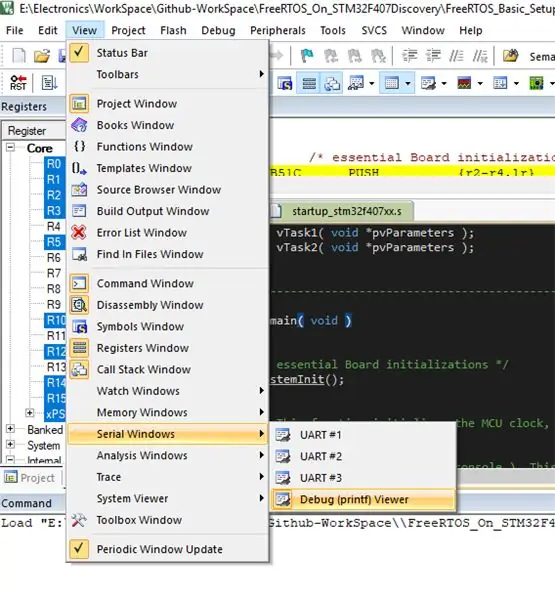
ከሰቀሉ በኋላ ከላይ ባለው ሥዕሉ ላይ እንደሚታየው ወደ ማረም የመስኮት እይታSerial WindowsDebug (printf) መመልከቻ ይሂዱ።
ደረጃ 14: ማረም Printf መስኮት ላይ ያለውን መውጫ ለማየት ኮዱን ያሂዱ
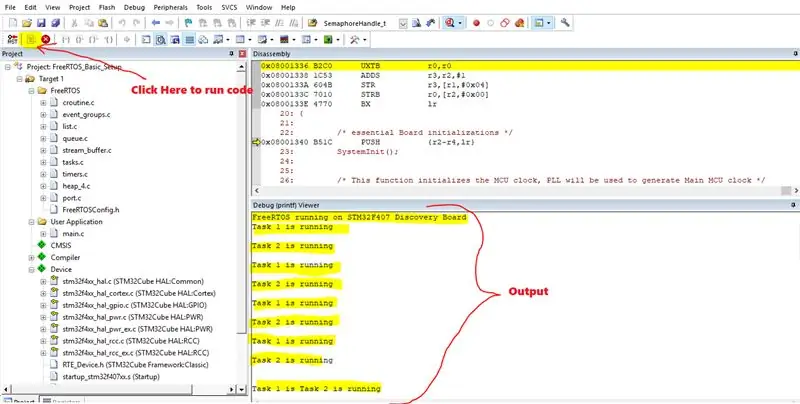
የመጨረሻው እርምጃ በስዕሉ ላይ እንደሚታየው ኮዱን ማስኬድ ነው በሕትመት መስኮት ውስጥ ውጤቱን ለማየት። እዚህ በዋናነት. ሁለቱም ተግባሩ ተመሳሳይ ቅድሚያ የሚሰጣቸው እና እነሱ የተግባሩን ስም ብቻ ያትማሉ። በተመሳሳዩ ቅድሚያዎች ምክንያት ሁለቱም ስሙን ሲሮጡ እና ሲያትሙ ማየት ይችላሉ።
የሚመከር:
ምናባዊ Makey Makey ከጭረት ጋር: 4 ደረጃዎች

ምናባዊ ማኪ ማኪ ከጭረት ጋር - ወደ ምናባዊ ማኪ ማኪ v1.0 የጭረት እትም እንኳን በደህና ትምህርት ጊዜ የማኪ ማኪ መዳረሻ ለሌላቸው ማኪ ማኬይ ተማሪዎችን ለማስተዋወቅ ይህንን ምናባዊ ማኪ ማኪ አስመሳይን ፈጠርኩ።
የተሻሻለ ሴሚኮንዳክተር ከርቭ መከታተያ ከአናሎግ ግኝት 2: 8 ደረጃዎች ጋር

የተሻሻለ ሴሚኮንዳክተር ከርቭ መከታተያ ከአናሎግ ግኝት 2 ጋር-ከ AD2 ጋር የክርን መከታተያ ዋና በሚከተሉት አገናኞች ውስጥ ተገል describedል https: //www.instructables.com/id/Semiconductor-Cur … https: //reference.digilentinc .com/ማጣቀሻ/ኢንስትራክት … የሚለካው የአሁኑ በጣም ከፍተኛ ከሆነ አኩሱ ነው
STM32F4 ግኝት ቦርድ እና Python USART Communication (STM32CubeMx): 5 ደረጃዎች

STM32F4 ግኝት ቦርድ እና Python USART Communication (STM32CubeMx): ሰላም! በዚህ መማሪያ ውስጥ በ STM32F4 ARM MCU እና Python መካከል የ USART ግንኙነት ለመመስረት እንሞክራለን (በሌላ በማንኛውም ቋንቋ ሊተካ ይችላል)። ስለዚህ ፣ እንጀምር
የ Android ስማርትፎን በመጠቀም አርዱዲኖን እንዴት ማቀድ እና እንደገና ማስጀመር እንደሚቻል -8 ደረጃዎች

የ Android ስማርትፎን በመጠቀም አርዱዲኖን እንዴት ማቀድ እና እንደገና ማስጀመር እንደሚቻል - Pendrives ን እና የጨዋታ መቆጣጠሪያዎችን ለማገናኘት የ OTG አስማሚን ተጠቅመው ለአነስተኛ መሣሪያዎች ኃይልን ሊሰጡ ይችላሉ። በስማርትፎን የአርዲኖዎን ሰሌዳ ከማሳደግ ሌላ ብዙ ነገሮችን ማድረግ ይችላሉ። በዚህ መማሪያ ውስጥ አርዱን አጠናቅረን እንሰቅላለን
የአንድ Roomba ግኝት የፊት መሽከርከሪያን እንዴት ማፅዳት እንደሚቻል -12 ደረጃዎች

የአንድ Roomba ግኝት የፊት መሽከርከሪያን እንዴት ማፅዳት እንደሚቻል - የ Roomba ግኝቶች የፊት ጎማዎች ፀጉርን ይሰበስባሉ እና በመጨረሻም መዞርን ያቆማሉ። ይህ ያለምንም ጥርጥር በአፈፃፀም ላይ በተለይም በተለይም የጽዳት ጊዜን ከመሙላት በፊት ይነካል ፣ ግን ከሁሉም በላይ ደግሞ ሮቦት በከፍተኛ ደረጃ ላይ በማይሠራበት ጊዜ በእርግጥ ይረብሸኛል።
